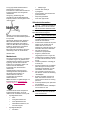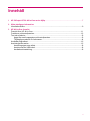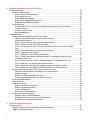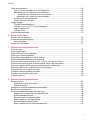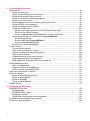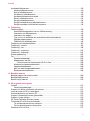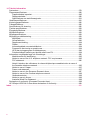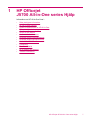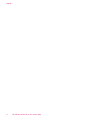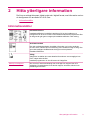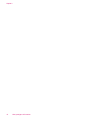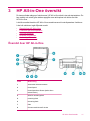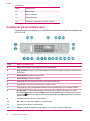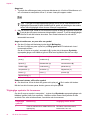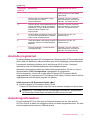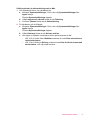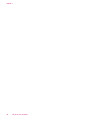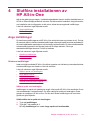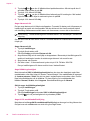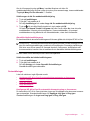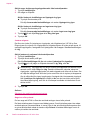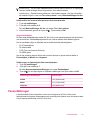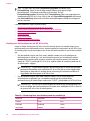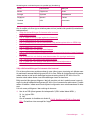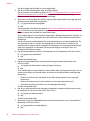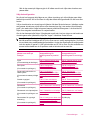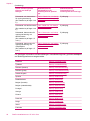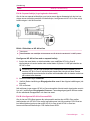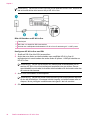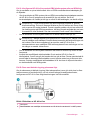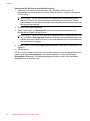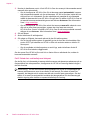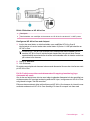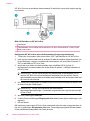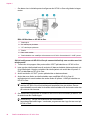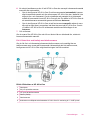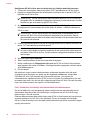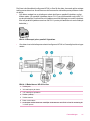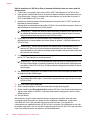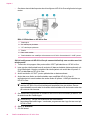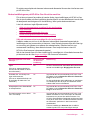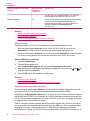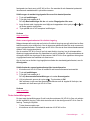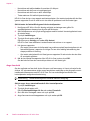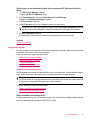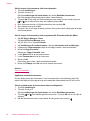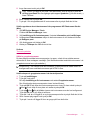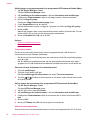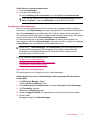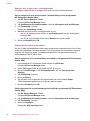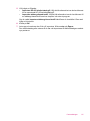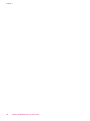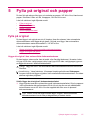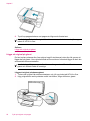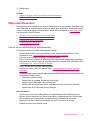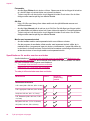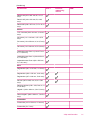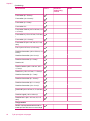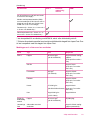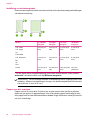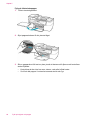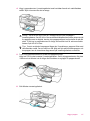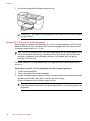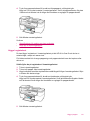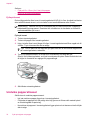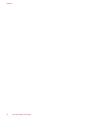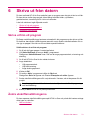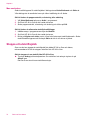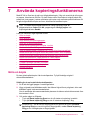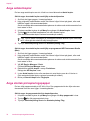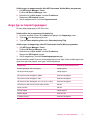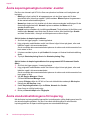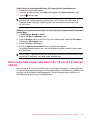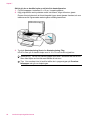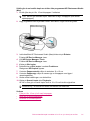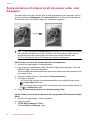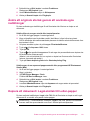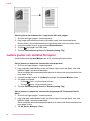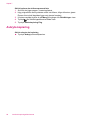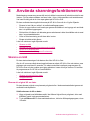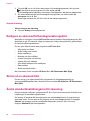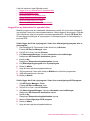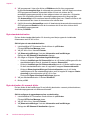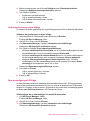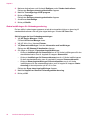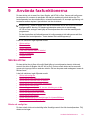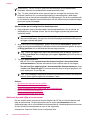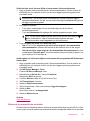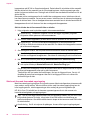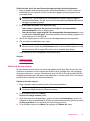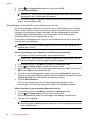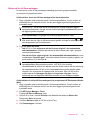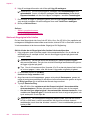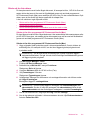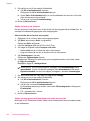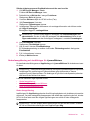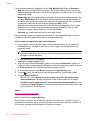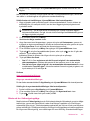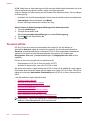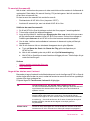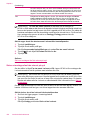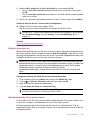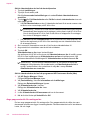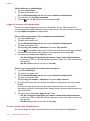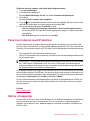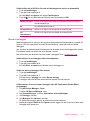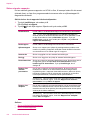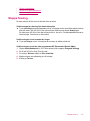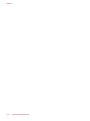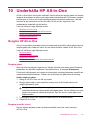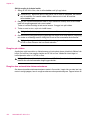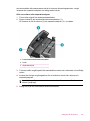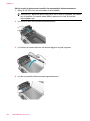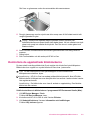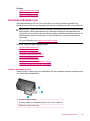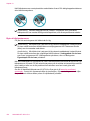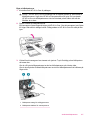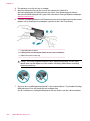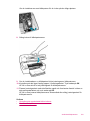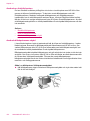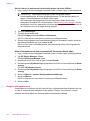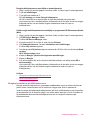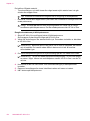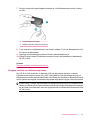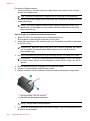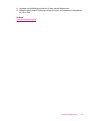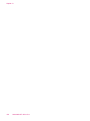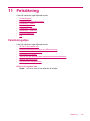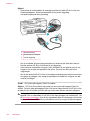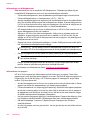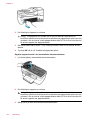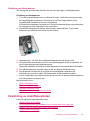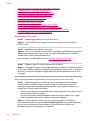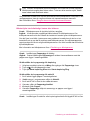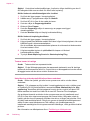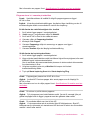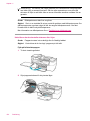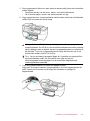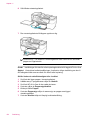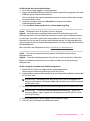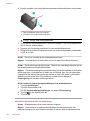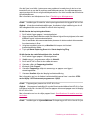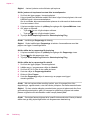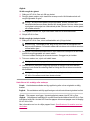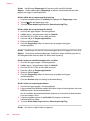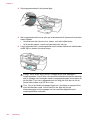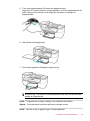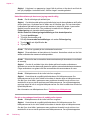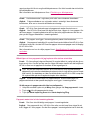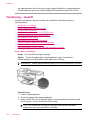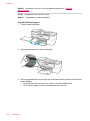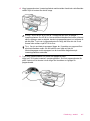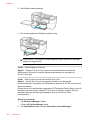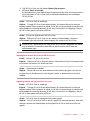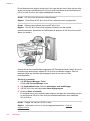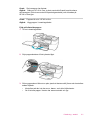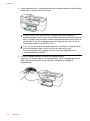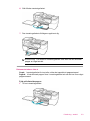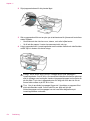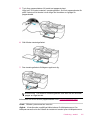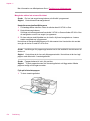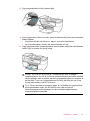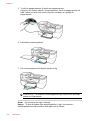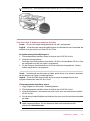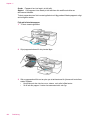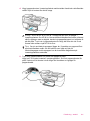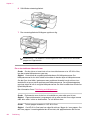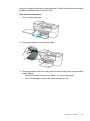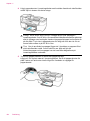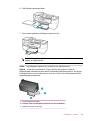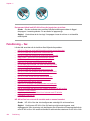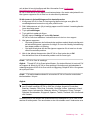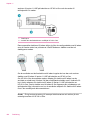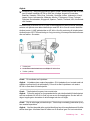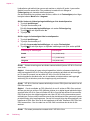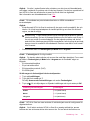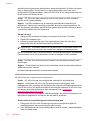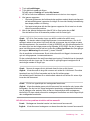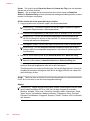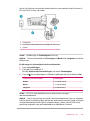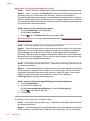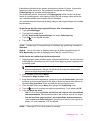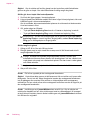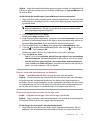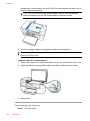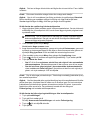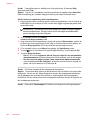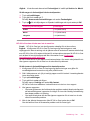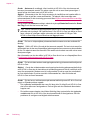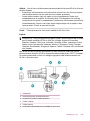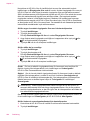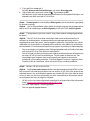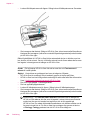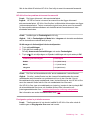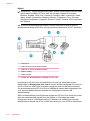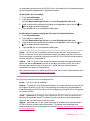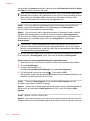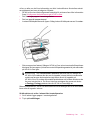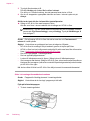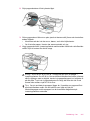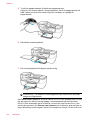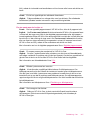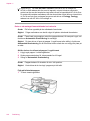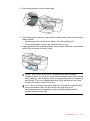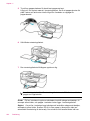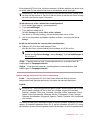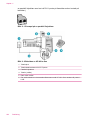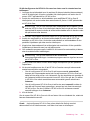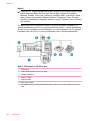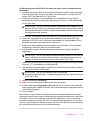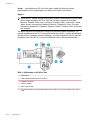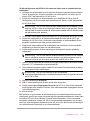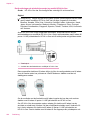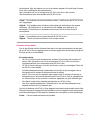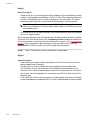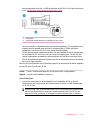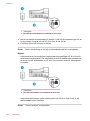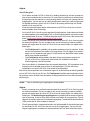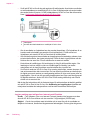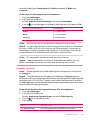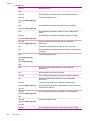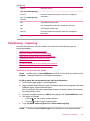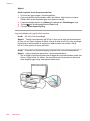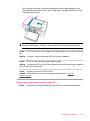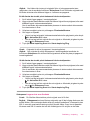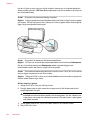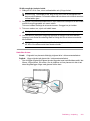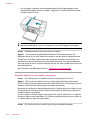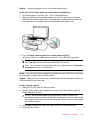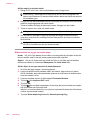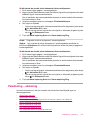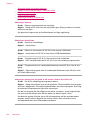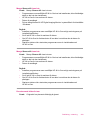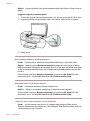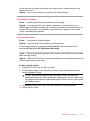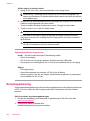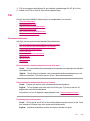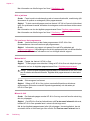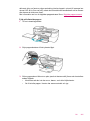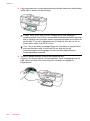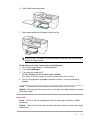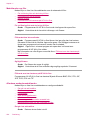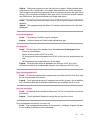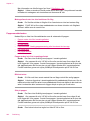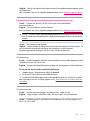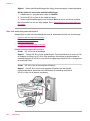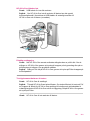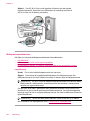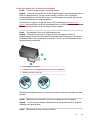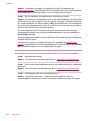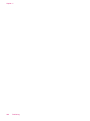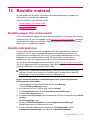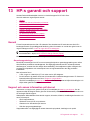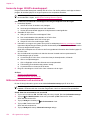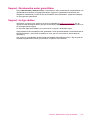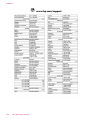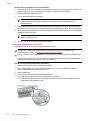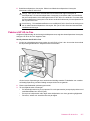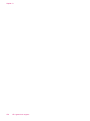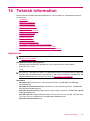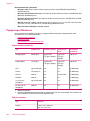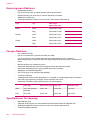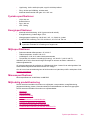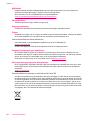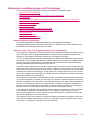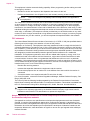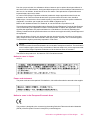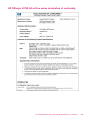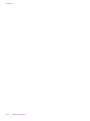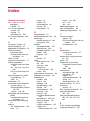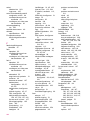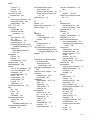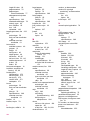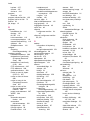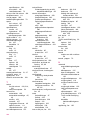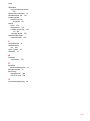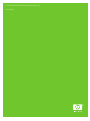HP Officejet J5700 All-in-One Printer series Användarmanual
- Typ
- Användarmanual

User Guide
Användarhandbok
HP Officejet 5700
J

© Copyright 2006 Hewlett-Packard
Development Company, L.P.
Informationen i det här dokumentet kan
komma att ändras utan föregående
meddelande.
Återgivning, bearbetning eller
översättning utan skriftligt tillstånd är
förbjudet, förutom vad som gäller under
upphovsrätten.
Adobe® och Acrobat-logotypen® är
varumärken som tillhör Adobe Systems
Incorporated.
Windows®, Windows NT®, Windows
ME®, Windows XP® och Windows
2000® är registrerade varumärken i
USA som tillhör Microsoft Corporation.
Intel® och Pentium® är varumärken
eller registrerade varumärken
tillhörande Intel Corporation eller dess
dotterbolag i USA och andra länder.
Oktober 2006
Meddelande
De enda garantierna för HP:s produkter
och tjänster anges i de garantier som
medföljer dessa produkter och tjänster.
Ingenting i det här dokumentet får
tolkas som en ytterligare garanti. HP
ansvarar inte för tekniska fel,
korrekturfel eller utelämnanden i
dokumentet.
Hewlett-Packard ansvarar inte för
oavsiktliga skador eller följdskador i
samband med användning av
dokumentationen eller den
programvara som beskrivs i
dokumentationen.
Obs! Information om gällande lagar och
förordningar finns i
Information om
gällande lagar och förordningar.
I de flesta länder är det förbjudet att
kopiera följande objekt. Om du är
osäker bör du kontrollera med en jurist.
•
Myndighetsdokument:
•
Pass
•
Immigrationsdokument
•
Vissa tjänstedokument
•
Identifikationsdokument, ID-
kort eller insignier
•
Myndighetsstämplar:
•
Frimärken
•
Matkuponger
•
Checkar eller växlar på
myndigheter
•
Penningsedlar, resecheckar eller
postremissväxlar
•
Deponeringscertifikat
•
Verk med upphovsrätt
Säkerhetsinformation
Varning Utsätt inte produkten för
regn eller fukt om du vill undvika
risk för brand eller elektriska stötar.
Minska risken för skada genom att alltid
följa säkerhetsanvisningarna.
Varning Risk för elektriska stötar
1. Läs noggrant igenom
installationshandboken så att du
förstår alla instruktioner.
2. Anslut endast enheten till ett jordat
eluttag när du ansluter den till
elnätet. Om du inte vet om
eluttaget är jordat eller inte bör du
kontrollera det med en elektriker.
3. Följ alla varningar och
instruktioner på produkten.
4. Koppla ur produkten från
vägguttaget innan du rengör den.
5. Installera inte produkten i närheten
av vatten eller använd den när du
är blöt.
6. Installera produkten ordentligt på
en stabil yta.
7. Placera produkten på en skyddad
plats där ingen kan trampa eller
snubbla på strömkabeln och där
strömkabeln inte kan skadas.
8. Om produkten inte fungerar som
den ska bör du läsa om felsökning
i direkthjälpen.
9. Enheten innehåller inga interna
delar som behöver service. Låt
endast service utföras av behörig
personal.
10. Använd produkten på en plats med
god ventilation.
11. Använd bara med den nätadapter
som levereras av HP.
Varning Denna utrustning
kommer inte att kunna användas
under strömavbrott.

Innehåll
1 HP Officejet J5700 All-in-One series Hjälp.............................................................................7
2 Hitta ytterligare information
Informationskällor.......................................................................................................................9
3 HP All-in-One översikt
Översikt över HP All-in-One......................................................................................................11
Funktioner på kontrollpanelen..................................................................................................12
Text och symboler....................................................................................................................13
Ange text med knappsatsen på kontrollpanelen.................................................................13
Tillgängliga symboler för faxnummer..................................................................................14
Använda programmet...............................................................................................................15
Anslutningsinformation.............................................................................................................15
Anslutningstyper som stöds................................................................................................16
Ansluta med en USB-kabel................................................................................................16
Använda skrivardelning......................................................................................................16
1

4 Slutföra installationen av HP All-in-One
Ange inställningar.....................................................................................................................19
Allmänna inställningar........................................................................................................19
Ställa in språk och land/region.....................................................................................19
Ange datum och tid.......................................................................................................20
Ange bläddringshastighet.............................................................................................20
Ange tid för meddelandefördröjning.............................................................................20
Återställa fabriksinställningarna....................................................................................21
Faxinställningar...................................................................................................................21
Konfigurera HP All-in-One för automatisk återuppringning av faxnummer...................21
Justera volymen............................................................................................................22
Ange ton- eller pulsval..................................................................................................22
Ange faxhastighet.........................................................................................................23
Faxinställningar........................................................................................................................23
Konfigurera faxfunktionerna på HP All-in-One...................................................................24
Välja rätt faxinställningar för hemmet eller kontoret.....................................................25
Välja faxkonfiguration...................................................................................................27
Fall A: Separat faxlinje (inga ingående röstsamtal)......................................................29
Fall B: Konfigurera HP All-in-One med DSL.................................................................29
Fall C: Konfigurera HP All-in-One med ett PBX-telefonsystem eller en ISDN-
linje...............................................................................................................................31
Fall D: Faxa med distinkt ringning på samma linje.......................................................31
Fall E: Delad röst- och faxlinje......................................................................................33
Fall F: Delad röst- och faxlinje med röstpost................................................................34
Fall G: Faxlinje som delas med datormodem för uppringd anslutning (inga
röstsamtal tas emot).....................................................................................................35
Fall H: Delad röst- och faxlinje med datormodem för uppringd anslutning...................37
Fall I: Delad röst- och faxlinje med telefonsvarare.......................................................39
Fall J: Delad röst- och faxlinje med datormodem och telefonsvarare...........................40
Fall K: Delad röst- och faxlinje med datormodem och telefonsvarare..........................43
Ändra inställningarna på HP All-in-One för att ta emot fax.................................................45
Välja ett rekommenderat svarsläge för din konfiguration.............................................45
Ange svarsläge.............................................................................................................46
Ställa in antalet ringsignaler före svar..........................................................................46
Ändra svarssignalsmönstret för distinkt ringning..........................................................47
Testa faxinställningarna......................................................................................................47
Ange faxrubrik.....................................................................................................................48
Ange kortnummer...............................................................................................................49
Ställa in enskilda kortnummer......................................................................................49
Ställa in gruppkortnummer...........................................................................................51
Ta bort kortnummer......................................................................................................52
Skriva ut kortnummerlistan...........................................................................................52
Konfigurera telefonkatalogen..............................................................................................53
Skapa en post i telefonkatalogen.................................................................................53
Redigera eller ta bort poster i telefonkatalogen............................................................54
Exportera och importera faxnummer............................................................................54
5 Fylla på original och papper
Fylla på original........................................................................................................................57
Lägga ett original i den automatiska dokumentmataren.....................................................57
Lägga ett original på glaset................................................................................................58
2

Välja utskriftsmedier.................................................................................................................59
Tips för val och användning av utskriftsmedier..................................................................59
Specifikationer för medier som kan användas....................................................................60
Ta reda på vilka storlekar som kan användas..............................................................60
Medietyper och -vikter som kan användas...................................................................63
Inställning av minimimarginaler..........................................................................................64
Papper som bör undvikas...................................................................................................64
Lägga i papper..........................................................................................................................65
Fylla på fullstorlekspapper..................................................................................................65
Fylla på 10 x 15 cm (4 x 6 tum) fotopapper........................................................................68
Lägga i registerkort.............................................................................................................69
Fylla på kuvert....................................................................................................................70
Undvika papperstrassel ...........................................................................................................70
6 Skriva ut från datorn
Skriva ut från ett program.........................................................................................................73
Ändra utskriftsinställningarna...................................................................................................73
Mac-användare...................................................................................................................74
Stoppa ett utskriftsjobb.............................................................................................................74
7 Använda kopieringsfunktionerna
Göra en kopia...........................................................................................................................75
Ange antalet kopior...................................................................................................................76
Ange storlek på kopieringspapper............................................................................................76
Ange typ av kopieringspapper..................................................................................................77
Ändra kopieringshastighet och/eller -kvalitet............................................................................78
Ändra standardinställningarna för kopiering.............................................................................78
Göra en kantlös kopia i storleken 10 x 15 cm (4 x 6 tum) av ett foto........................................79
Ändra storlek på ett original så att det passar Letter- eller A4-papper.....................................82
Ändra ett originals storlek genom att använda egna inställningar............................................83
Kopiera ett dokument i Legal-storlek till Letter-papper.............................................................83
Justera ljushet och mörkhet för kopior......................................................................................84
Förbättra suddiga områden på kopian......................................................................................85
Förbättra ljusa områden på kopian...........................................................................................85
Avbryta kopiering......................................................................................................................86
8 Använda skanningsfunktionerna
Skanna en bild..........................................................................................................................87
Skanna ett original till en dator...........................................................................................87
Stoppa skanning.................................................................................................................88
Redigera en skannad förhandsgranskningsbild.......................................................................88
Skriva ut en skannad bild.........................................................................................................88
Ändra standardinställningarna för skanning.............................................................................88
Lägga till en ny destination för sparade bilder....................................................................89
Byta standarddestination....................................................................................................90
Byta destination för sparade bilder.....................................................................................90
Ändra upplösning och byta bildtyp......................................................................................91
Byta textredigerings/OCR-läge...........................................................................................91
Ändra inställningen för förhandsgranskning.......................................................................92
Innehåll
3

9 Använda faxfunktionerna
Skicka ett fax............................................................................................................................93
Skicka ett vanligt fax...........................................................................................................93
Skicka ett fax med hjälp av kortnummer.............................................................................94
Skicka ett fax manuellt från en telefon................................................................................95
Skicka ett fax med övervakad uppringning.........................................................................96
Skicka ett fax från minnet...................................................................................................97
Schemalägga en tidpunkt för senare sändning av ett fax...................................................98
Skicka ett fax till flera mottagare ........................................................................................99
Skicka ett färgoriginal eller fotofax....................................................................................100
Skicka ett fax från datorn..................................................................................................101
Skicka ett fax från programmet HP Photosmart Studio (Mac)....................................101
Skicka ett fax från ett program....................................................................................102
Skicka ett datorgenererat försättsblad som ett fax med en sida.................................102
Ändra faxupplösning och inställningar för Ljusare/Mörkare............................................103
Ändra faxupplösning...................................................................................................103
Ändra inställningen Ljusare/Mörkare........................................................................104
Ange nya standardinställningar..................................................................................105
Skicka ett fax i felkorrigeringsläge....................................................................................105
Ta emot ett fax........................................................................................................................106
Ta emot ett fax manuellt...................................................................................................107
Ange att fax ska tas emot i minnet...................................................................................107
Skriva ut mottagna fax från minnet på nytt.......................................................................108
Söka för att ta emot fax....................................................................................................109
Vidarebefordra fax till ett annat nummer..........................................................................109
Ange pappersstorlek för mottagna fax..............................................................................110
Ange automatisk förminskning för inkommande fax.........................................................111
Spärra skräpfaxnummer.........................................................................................................111
Ställa in skräpfaxläget......................................................................................................111
Lägga till nummer på skräpfaxlistan.................................................................................112
Ta bort nummer från skräpfaxlistan..................................................................................112
Faxa över Internet med IP-telefoni.........................................................................................113
Skriva ut rapporter..................................................................................................................113
Skriva ut faxbekräftelserapporter......................................................................................114
Skriva ut faxfelrapporter...................................................................................................114
Skriva ut faxloggen...........................................................................................................115
Skriva ut andra rapporter..................................................................................................116
Stoppa faxning........................................................................................................................117
10 Underhålla HP All-in-One
Rengöra HP All-in-One...........................................................................................................119
Rengöra glaset.................................................................................................................119
Rengöra innanför locket...................................................................................................119
Rengöra på utsidan..........................................................................................................120
Rengöra den automatiska dokumentmataren..................................................................120
Kontrollera de uppskattade bläcknivåerna.............................................................................123
Skriva ut en självtestrapport...................................................................................................124
4

Använda bläckpatroner...........................................................................................................125
Hantera bläckpatronerna..................................................................................................125
Byta ut bläckpatronerna....................................................................................................126
Använda en fotobläckpatron.............................................................................................130
Använda bläckpatronens skydd........................................................................................130
Rikta in bläckpatronerna...................................................................................................131
Rengöra bläckpatronerna.................................................................................................132
Rengöra kontakterna på bläckpatronerna........................................................................133
Rengöra området runt bläckmunstyckena........................................................................135
11 Felsökning
Felsökningstips.......................................................................................................................139
Kommunikationsproblem över en USB-anslutning...........................................................141
Information om bläckpatroner...........................................................................................142
Information om papper.....................................................................................................142
Tips om hur du använder den automatiska dokumentmataren........................................143
Åtgärda papperstrassel....................................................................................................143
Felsökning av bläckpatronen............................................................................................145
Felsökning av utskriftskvaliteten.............................................................................................145
Felsökning – utskrift................................................................................................................164
Felsökning – fax.....................................................................................................................186
Felsökning – kopiering............................................................................................................237
Felsökning – skanning............................................................................................................247
Enhetsuppdatering.................................................................................................................252
Fel...........................................................................................................................................253
Enhetsmeddelanden.........................................................................................................253
Meddelanden om filer.......................................................................................................258
Filformat som kan hanteras på HP All-in-One............................................................258
Allmänna användarmeddelanden.....................................................................................258
Pappersmeddelanden......................................................................................................260
Nät- och anslutningsmeddelanden...................................................................................262
Bläckpatronmeddelanden.................................................................................................264
12 Beställa material
Beställa papper eller andra medier.........................................................................................269
Beställa bläckpatroner............................................................................................................269
Beställ övrigt material.............................................................................................................270
13 HP:s garanti och support
Garanti....................................................................................................................................271
Garantiuppgraderingar.....................................................................................................271
Support och annan information på Internet............................................................................271
Innan du ringer till HP:s kundsupport.....................................................................................272
Hitta serienummer och service-ID..........................................................................................272
Support i Nordamerika under garantitiden..............................................................................273
Support i övriga världen..........................................................................................................273
HP Quick Exchange Service (Japan).....................................................................................274
Förbereda HP All-in-One för transport....................................................................................275
Ta ut bläckpatronerna före transport................................................................................275
Ta bort kontrollpanelens överstycke.................................................................................276
Paketera HP All-in-One..........................................................................................................277
Innehåll
5

14 Teknisk information
Systemkrav.............................................................................................................................279
Pappersspecifikationer...........................................................................................................280
Pappersfackets kapacitet.................................................................................................280
Pappersstorlekar..............................................................................................................280
Specifikationer om utskriftsmarginaler..............................................................................281
Utskriftsspecifikationer............................................................................................................281
Kopieringsspecifikationer........................................................................................................282
Faxspecifikationer...................................................................................................................282
Specifikationer för skanning...................................................................................................282
Fysiska specifikationer...........................................................................................................283
Energispecifikationer..............................................................................................................283
Miljöspecifikationer.................................................................................................................283
Minnesspecifikationer.............................................................................................................283
Miljövänlig produkthantering...................................................................................................283
Miljöskydd.........................................................................................................................284
Ozonproduktion................................................................................................................284
Pappersanvändning..........................................................................................................284
Plaster...............................................................................................................................284
Informationsblad om materialsäkerhet.............................................................................284
Program för återvinning av maskinvara............................................................................284
HP:s återvinningsprogram för bläckpatroner....................................................................284
Privathushållens hantering av tekniskt avfall inom EU.....................................................284
Information om gällande lagar och förordningar.....................................................................285
Modellnummer för identifiering.........................................................................................285
Notice to users of the U.S. telephone network: FCC requirements..................................285
FCC statement..................................................................................................................286
Note à l’attention des utilisateurs du réseau téléphonique canadien/notice to users of
the Canadian telephone network......................................................................................286
Notice to users in Japan...................................................................................................287
Power cord statement.......................................................................................................287
Notice to users in the European Economic Area..............................................................287
Notice to users of the German telephone network...........................................................288
Geräuschemission............................................................................................................288
Notice to users in Korea...................................................................................................288
Australia Wired Fax Statement.........................................................................................288
Declaration of conformity (European Economic Area)...........................................................288
HP Officejet J5700 All-in-One series declaration of conformity..............................................289
Index............................................................................................................................................291
6

1 HP Officejet
J5700 All-in-One series Hjälp
Information om HP All-in-One finns i:
•
Hitta ytterligare information
•
HP All-in-One översikt
•
Slutföra installationen av HP All-in-One
•
Fylla på original och papper
•
Skriva ut från datorn
•
Använda faxfunktionerna
•
Använda kopieringsfunktionerna
•
Använda skanningsfunktionerna
•
Underhålla HP All-in-One
•
Felsökning
•
Beställa material
•
HP:s garanti och support
•
Teknisk information
HP Officejet J5700 All-in-One series Hjälp 7

Kapitel 1
8 HP Officejet J5700 All-in-One series Hjälp

2 Hitta ytterligare information
Det finns en mängd dokument, både tryckta och i digitalt format, med information om hur
du konfigurerar och använder HP All-in-One.
•
Informationskällor
Informationskällor
Installationsaffisch
Installationsaffischen innehåller instruktioner för hur du installerar och
konfigurerar HP All-in-One samt hur du installerar tillhörande programvara. Det
är viktigt att du går igenom stegen på installationsaffischen i rätt ordning.
Användarhandbok
Den här användarhandboken innehåller information om hur du använder
HP All-in-One, inklusive tips om felsökning och instruktioner steg-för-steg. Den
ger också ytterligare installationsanvisningar som kompletterar
installationsaffischen.
Viktigt
Viktigt-filen innehåller den mest aktuella informationen som antagligen inte
finns i några andra skrifter.
Installera programmen om du vill komma åt Viktigt-filen.
www.hp.com/support Om du har en Internet-anslutning kan du få hjälp och support från HP:s
webbplats. På webbplatsen finns teknisk support, drivrutiner, tillbehör och
beställningsinformation.
Hitta ytterligare information 9

Kapitel 2
10 Hitta ytterligare information

3 HP All-in-One översikt
Du kan använda många av funktionerna i HP All-in-One direkt, utan att starta datorn. Du
kan snabbt och enkelt göra sådana uppgifter som att kopiera och skicka fax från
HP All-in-One.
I det här avsnittet beskrivs HP All-in-Ones maskinvara och kontrollpanelens funktioner.
I den här sektionen ingår följande avsnitt:
•
Översikt över HP All-in-One
•
Funktioner på kontrollpanelen
•
Text och symboler
•
Använda programmet
•
Anslutningsinformation
Översikt över HP All-in-One
Siffra Beskrivning
1 Automatisk dokumentmatare
2 Kontrollpanel
3 Kontrollpanellens fönster (kallas även
teckenfönster)
4 Stöd för utmatningsfack
5 Inmatningsfack
6 Utmatningsfack
7 Glas
8 Dokumentstöd innanför locket
HP All-in-One översikt 11

Siffra Beskrivning
9 Bakre lucka
10 Bakre USB-port
11 Strömanslutning
12 Portarna 1-LINE (fax) och 2-EXT (telefon)
Funktioner på kontrollpanelen
Följande diagram och tabell ger en snabbreferens till funktionerna på kontrollpanelen på
HP All-in-One.
Siffra Namn och beskrivning
1 Meny i Fax-området: Visar Faxmenyn för val av alternativ.
2 Ring igen/Paus: Ringer upp det senast slagna numret eller infogar en paus på 3 sekunder i ett
faxnummer.
3 Starta fax Svart: Startar ett svartvitt fax.
4 Starta fax Färg: Startar ett färgfax.
5 Snabbknappar för kortnummer: Visar de fem första kortnumren.
6 Knappsatsen: Här skriver du faxnummer, värden och text.
7 Varningslampa: När varningslampan blinkar har det uppstått ett fel som du måste åtgärda.
8 Inställningar/?: Visar Inställningsmenyn för att generera rapporter, ändra fax och andra
underhållsinställningar och öppna Hjälp-menyn. Du kan bläddra igenom hjälpavsnitten genom
att trycka på
. När du vill välja ett avsnitt trycker du på OK. Det valda hjälpavsnittet öppnas på
datorns skärm.
9 Vänsterpil: Minskar värden i teckenfönstret.
10 OK: Väljer en meny eller inställning i teckenfönstret.
11 Högerpil: Ökar värden i teckenfönstret.
12 Avbryt: Avbryter ett pågående jobb, stänger en meny eller avslutar inställningar.
Kapitel 3
(fortsättning)
12 HP All-in-One översikt

Siffra Namn och beskrivning
13 Starta kopiering Svart: Startar en svartvit kopiering.
14 Starta kopiering Färg: Startar en färgkopiering.
15 Starta skanning: Startar en skanning och skickar den till den destination du valde med
knappen Skanna till.
16 Skanna till: Visar Skanna till-menyn, där du väljer skanningsdestination.
17 Ström: Slår på och stänger av HP All-in-One. På-knappen lyser när HP All-in-One är påslagen.
Lampan blinkar när ett jobb utförs.
När HP All-in-One är avstängd drar den fortfarande ström, även om förbrukningen är minimal.
Om du helt vill koppla bort strömmen till HP All-in-One, stänger du av enheten och drar ut kabeln
från vägguttaget.
18 Kvalitet: Väljer Bästa, Normal, eller Snabb som kvalitet för kopiering.
19 Förminska/förstora: Ändrar storlek på en kopia för utskrift.
20 Meny i Kopiera-området: Visar Kopieringsmenyn för val av alternativ.
21 Visa: Visar menyer och meddelanden.
22 Kortnummer: Väljer ett kortnummer.
23 Den här knappens funktion beror på i vilket land/vilken region HP All-in-One sålts. Knappens
namn är något av följande:
Faxupplösning: Justerar upplösning för det fax du skickar.
Skräpfaxspärr: Visar menyn Installera skräpfaxspärr för hantering av oönskade faxsamtal.
Du måste abonnera på nummerpresentation hos din teleoperatör för att kunna använda denna
funktion.
Text och symboler
Med knappsatsen på kontrollpanelen kan du ange text och tecken när du konfigurerar
kortnummerposter och anger faxrubrikinformation.
Du kan också ange symboler med hjälp av knappsatsen när du ringer ett fax- eller
telefonnummer. När HP All-in-One slår numret tolkar den symbolen och handlar därefter.
Om du exempelvis anger ett tankstreck i faxnumret, gör HP All-in-One en paus innan
återstoden av numret slås. En paus är bra om du behöver använda en extern linje innan
du slår faxnumret.
I den här sektionen ingår följande avsnitt:
•
Ange text med knappsatsen på kontrollpanelen
•
Tillgängliga symboler för faxnummer
Ange text med knappsatsen på kontrollpanelen
Du kan ange text och symboler med hjälp av knappsatsen på kontrollpanelen.
(fortsättning)
Text och symboler 13

Ange text
1. Tryck på den siffertangent som motsvarar bokstaven du vill skriva. Bokstäverna a, b
och c motsvarar exempelvis siffran 2, så som visas på knappen nedan.
Tips Tryck på en knapp upprepade gånger om du vill se vilka tecken som är
tillgängliga. Beroende på dina inställningar för språk och land/region kan andra
tecken vara tillgängliga utöver de som visas på knappsatsen.
2. När rätt tecken visas väntar du tills markören hoppar ett steg åt höger eller trycker på
. Tryck på den siffra som motsvarar nästa bokstav i namnet. Tryck så många gånger
det behövs för att rätt bokstav ska visas. Den första bokstaven av ett ord blir
automatiskt en versal.
Ange ett mellanrum, en paus eller en symbol
▲
Om du vill infoga ett blanksteg trycker du på Mellanslag.
Om du vill infoga en paus trycker du på Ring igen/Paus. Ett tankstreck visas i
nummersekvensen.
Om du vill skriva en symbol, exempelvis @, trycker du på knappen Symboler
upprepade gånger och bläddrar igenom listan med symboler som du kan välja.
asterisk (*) bindestreck (-) et-tecken (&)
punkt (.) snedstreck (/) parenteser ( )
apostrof (') likhetstecken (=) nummertecken (#)
snabel-a (@) understreck (_) plustecken (+)
utropstecken (!) semikolon (;) frågetecken (?)
komma (,) kolon (:) procent (%)
approximering (~)
Radera en bokstav, siffra eller symbol
▲
Om du skriver fel tar du bort det genom att trycka på
. Skriv sedan rätt tecken.
När du har skrivit texten sparar du den genom att trycka på OK.
Tillgängliga symboler för faxnummer
Om du vill ange en symbol, exempelvis *, trycker du på Symboler upprepade gånger och
bläddrar igenom listan över symboler. I tabellen nedan visas vilka symboler du kan
använda i fax- eller telefonnummer, faxrubriker och kortnummer.
Tillgängliga
symboler
Beskrivning Tillgänglig när du skriver
* Visar en asterisk när en sådan behövs vid
uppringning.
Faxrubrik, kortnummernamn,
kortnummer, fax- och
Kapitel 3
14 HP All-in-One översikt

Tillgängliga
symboler
Beskrivning Tillgänglig när du skriver
telefonnummer och övervakad
uppringning
- När du ringer upp automatiskt, lägger
HP All-in-One in en paus i
nummersekvensen.
Faxrubrik, nummer i faxrubrik,
kortnummernamn, kortnummer
samt fax- och telefonnummer
( ) Visar en vänster- eller högerparentes som
visuellt avgränsar nummer, till exempel
riktnummer, och gör det lättare att läsa.
Dessa symboler påverkar inte
uppringningen.
Faxrubrik, nummer i faxrubrik,
kortnummernamn, kortnummer
samt fax- och telefonnummer
W Vid automatisk uppringning instruerar W
HP All-in-One att vänta på en ringsignal
innan numret fortsätter att slås.
Kortnummer och fax- och
telefonnummer
R Under automatisk uppringning fungerar R
på samma sätt som en Flash-knapp på
telefonen.
Kortnummer och fax- och
telefonnummer
+ Visar ett plustecken. Tecknet påverkar
inte uppringningen.
Faxrubrik, nummer i faxrubrik,
kortnummernamn, kortnummer
samt fax- och telefonnummer
Använda programmet
Du kan använda programmet HP Lösningscenter (Windows) eller HP Photosmart Studio
(Mac) (Mac) för åtkomst av många funktioner som inte är tillgängliga på kontrollpanelen.
Programmet installeras på datorn när du konfigurerar HP All-in-One. Ytterligare
information finns på installationsaffischen som medföljde enheten.
Åtkomsten till programmet skiljer sig mellan olika operativsystem. Om du t.ex. har en
Windows-dator är HP Lösningscenter utgångspunkt för programmet
HP Lösningscenter. Om du har en Mac-dator är fönstret HP Photosmart Studio
utgångspunkten för programmet HP Photosmart Studio (Mac). Oavsett vilket är det från
utgångspunkten som du startar program och tjänster.
Så här öppnar du HP Photosmart Studio (Mac)
▲
Klicka på ikonen HP Photosmart Studio i Dock.
Fönstret HP Photosmart Studio visas. Där kan du hantera, redigera och skicka foton.
Anmärkning På en Mac varierar de tillgängliga funktionerna i programvaran
HP Photosmart Studio (Mac) beroende på vilken enhet som valts.
Anslutningsinformation
Du kan använda HP All-in-One som en fristående kopiator och fax, eller ansluta
HP All-in-One till en dator och möjliggöra utskrift och andra programfunktioner. De olika
anslutningsalternativen beskrivs i följande avsnitt.
(fortsättning)
Använda programmet 15

I den här sektionen ingår följande avsnitt:
•
Anslutningstyper som stöds
•
Ansluta med en USB-kabel
•
Använda skrivardelning
Anslutningstyper som stöds
Beskrivning Rekommenderat
antal anslutna
datorer för bästa
prestanda
Programfunktioner
som stöds
Installations-
anvisningar
USB-anslutning En dator ansluten med
en USB-kabel till den
bakre USB-porten.
Stöd för alla
funktioner.
På
installationsaffischen
finns detaljerade
anvisningar.
Delning av skrivare Upp till fem datorer.
Värddatorn måste
alltid vara påslagen,
annars kan inte de
andra datorerna
skriva ut på
HP All-in-One.
Alla funktioner är
tillgängliga på
värddatorn. De
datorer som är
anslutna till
värddatorn kan endast
få tillgång till
utskriftsfunktionen.
Installationsanvisning
ar finns i Använda
skrivardelning.
Ansluta med en USB-kabel
Den installationsaffisch som medföljde HP All-in-One innehåller detaljerade anvisningar
om hur du använder en USB-kabel för att ansluta en dator till den bakre USB-porten.
Använda skrivardelning
Om din dator är ansluten till ett nätverk och en annan dator i nätverket är ansluten till en
HP All-in-One via en USB-kabel, kan du skriva ut på skrivaren genom att använda
skrivardelning.
Den dator som är direkt ansluten till HP All-in-One fungerar som värd för skrivaren och
har full funktionalitet. Den andra datorn, som räknas som en klient, har endast åtkomst
till utskriftsfunktionerna. Övriga funktioner måste utföras från värddatorn eller från
kontrollpanelen på HP All-in-One.
Kapitel 3
16 HP All-in-One översikt

Så här använder du skrivardelning med en Mac
1. Gör följande på klient- och värddatorerna:
a. Klicka på Systeminställningar i Dock, eller välj Systeminställningar från
Apple-menyn.
Fönstret Systeminställningar öppnas.
b. I fältet Internet och nätverk klickar du på Fildelning.
c.På fliken Tjänster klickar du på Skrivardelning.
2. På värddatorn gör du följande:
a. Klicka på Systeminställningar i Dock, eller välj Systeminställningar från
Apple-menyn.
Fönstret Systeminställningar öppnas.
b. I fältet Hårdvara klickar du på Skrivare och fax.
c. Gör något av följande, beroende på vilket operativsystem du har:
• (OS 10.3.x) Under fliken Utskrifter markerar du rutan Dela mina skrivare
med andra datorer.
• (OS 10.4.x) Klicka på Delning, markera rutan Dela de här skrivarna med
andra datorer, och välj sedan skrivare.
Anslutningsinformation 17

Kapitel 3
18 HP All-in-One översikt
Sidan laddas...
Sidan laddas...
Sidan laddas...
Sidan laddas...
Sidan laddas...
Sidan laddas...
Sidan laddas...
Sidan laddas...
Sidan laddas...
Sidan laddas...
Sidan laddas...
Sidan laddas...
Sidan laddas...
Sidan laddas...
Sidan laddas...
Sidan laddas...
Sidan laddas...
Sidan laddas...
Sidan laddas...
Sidan laddas...
Sidan laddas...
Sidan laddas...
Sidan laddas...
Sidan laddas...
Sidan laddas...
Sidan laddas...
Sidan laddas...
Sidan laddas...
Sidan laddas...
Sidan laddas...
Sidan laddas...
Sidan laddas...
Sidan laddas...
Sidan laddas...
Sidan laddas...
Sidan laddas...
Sidan laddas...
Sidan laddas...
Sidan laddas...
Sidan laddas...
Sidan laddas...
Sidan laddas...
Sidan laddas...
Sidan laddas...
Sidan laddas...
Sidan laddas...
Sidan laddas...
Sidan laddas...
Sidan laddas...
Sidan laddas...
Sidan laddas...
Sidan laddas...
Sidan laddas...
Sidan laddas...
Sidan laddas...
Sidan laddas...
Sidan laddas...
Sidan laddas...
Sidan laddas...
Sidan laddas...
Sidan laddas...
Sidan laddas...
Sidan laddas...
Sidan laddas...
Sidan laddas...
Sidan laddas...
Sidan laddas...
Sidan laddas...
Sidan laddas...
Sidan laddas...
Sidan laddas...
Sidan laddas...
Sidan laddas...
Sidan laddas...
Sidan laddas...
Sidan laddas...
Sidan laddas...
Sidan laddas...
Sidan laddas...
Sidan laddas...
Sidan laddas...
Sidan laddas...
Sidan laddas...
Sidan laddas...
Sidan laddas...
Sidan laddas...
Sidan laddas...
Sidan laddas...
Sidan laddas...
Sidan laddas...
Sidan laddas...
Sidan laddas...
Sidan laddas...
Sidan laddas...
Sidan laddas...
Sidan laddas...
Sidan laddas...
Sidan laddas...
Sidan laddas...
Sidan laddas...
Sidan laddas...
Sidan laddas...
Sidan laddas...
Sidan laddas...
Sidan laddas...
Sidan laddas...
Sidan laddas...
Sidan laddas...
Sidan laddas...
Sidan laddas...
Sidan laddas...
Sidan laddas...
Sidan laddas...
Sidan laddas...
Sidan laddas...
Sidan laddas...
Sidan laddas...
Sidan laddas...
Sidan laddas...
Sidan laddas...
Sidan laddas...
Sidan laddas...
Sidan laddas...
Sidan laddas...
Sidan laddas...
Sidan laddas...
Sidan laddas...
Sidan laddas...
Sidan laddas...
Sidan laddas...
Sidan laddas...
Sidan laddas...
Sidan laddas...
Sidan laddas...
Sidan laddas...
Sidan laddas...
Sidan laddas...
Sidan laddas...
Sidan laddas...
Sidan laddas...
Sidan laddas...
Sidan laddas...
Sidan laddas...
Sidan laddas...
Sidan laddas...
Sidan laddas...
Sidan laddas...
Sidan laddas...
Sidan laddas...
Sidan laddas...
Sidan laddas...
Sidan laddas...
Sidan laddas...
Sidan laddas...
Sidan laddas...
Sidan laddas...
Sidan laddas...
Sidan laddas...
Sidan laddas...
Sidan laddas...
Sidan laddas...
Sidan laddas...
Sidan laddas...
Sidan laddas...
Sidan laddas...
Sidan laddas...
Sidan laddas...
Sidan laddas...
Sidan laddas...
Sidan laddas...
Sidan laddas...
Sidan laddas...
Sidan laddas...
Sidan laddas...
Sidan laddas...
Sidan laddas...
Sidan laddas...
Sidan laddas...
Sidan laddas...
Sidan laddas...
Sidan laddas...
Sidan laddas...
Sidan laddas...
Sidan laddas...
Sidan laddas...
Sidan laddas...
Sidan laddas...
Sidan laddas...
Sidan laddas...
Sidan laddas...
Sidan laddas...
Sidan laddas...
Sidan laddas...
Sidan laddas...
Sidan laddas...
Sidan laddas...
Sidan laddas...
Sidan laddas...
Sidan laddas...
Sidan laddas...
Sidan laddas...
Sidan laddas...
Sidan laddas...
Sidan laddas...
Sidan laddas...
Sidan laddas...
Sidan laddas...
Sidan laddas...
Sidan laddas...
Sidan laddas...
Sidan laddas...
Sidan laddas...
Sidan laddas...
Sidan laddas...
Sidan laddas...
Sidan laddas...
Sidan laddas...
Sidan laddas...
Sidan laddas...
Sidan laddas...
Sidan laddas...
Sidan laddas...
Sidan laddas...
Sidan laddas...
Sidan laddas...
Sidan laddas...
Sidan laddas...
Sidan laddas...
Sidan laddas...
Sidan laddas...
Sidan laddas...
Sidan laddas...
Sidan laddas...
Sidan laddas...
Sidan laddas...
Sidan laddas...
Sidan laddas...
Sidan laddas...
Sidan laddas...
Sidan laddas...
Sidan laddas...
Sidan laddas...
Sidan laddas...
Sidan laddas...
Sidan laddas...
Sidan laddas...
Sidan laddas...
Sidan laddas...
Sidan laddas...
Sidan laddas...
Sidan laddas...
Sidan laddas...
Sidan laddas...
Sidan laddas...
Sidan laddas...
Sidan laddas...
Sidan laddas...
Sidan laddas...
Sidan laddas...
Sidan laddas...
Sidan laddas...
Sidan laddas...
Sidan laddas...
Sidan laddas...
Sidan laddas...
Sidan laddas...
Sidan laddas...
Sidan laddas...
Sidan laddas...
Sidan laddas...
Sidan laddas...
Sidan laddas...
Sidan laddas...
Sidan laddas...
Sidan laddas...
Sidan laddas...
Sidan laddas...
Sidan laddas...
Sidan laddas...
Sidan laddas...
Sidan laddas...
Sidan laddas...
-
 1
1
-
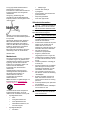 2
2
-
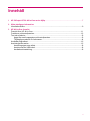 3
3
-
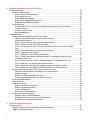 4
4
-
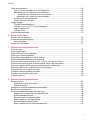 5
5
-
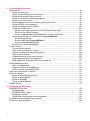 6
6
-
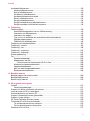 7
7
-
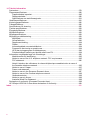 8
8
-
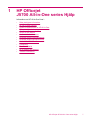 9
9
-
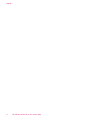 10
10
-
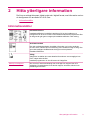 11
11
-
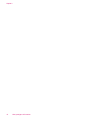 12
12
-
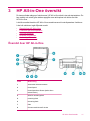 13
13
-
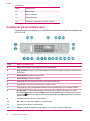 14
14
-
 15
15
-
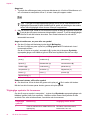 16
16
-
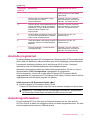 17
17
-
 18
18
-
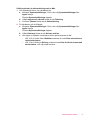 19
19
-
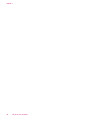 20
20
-
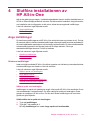 21
21
-
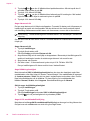 22
22
-
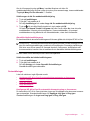 23
23
-
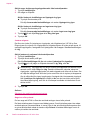 24
24
-
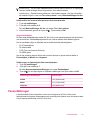 25
25
-
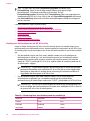 26
26
-
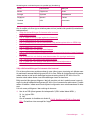 27
27
-
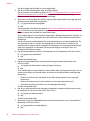 28
28
-
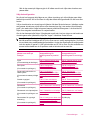 29
29
-
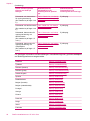 30
30
-
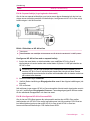 31
31
-
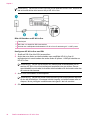 32
32
-
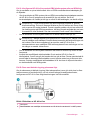 33
33
-
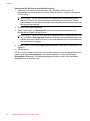 34
34
-
 35
35
-
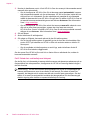 36
36
-
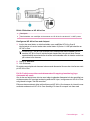 37
37
-
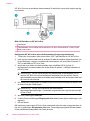 38
38
-
 39
39
-
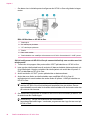 40
40
-
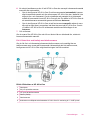 41
41
-
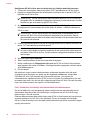 42
42
-
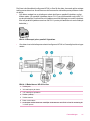 43
43
-
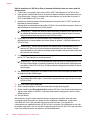 44
44
-
 45
45
-
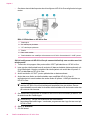 46
46
-
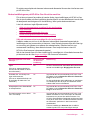 47
47
-
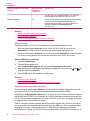 48
48
-
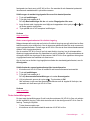 49
49
-
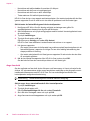 50
50
-
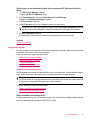 51
51
-
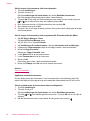 52
52
-
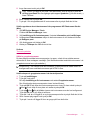 53
53
-
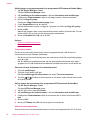 54
54
-
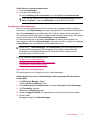 55
55
-
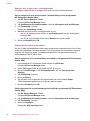 56
56
-
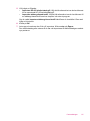 57
57
-
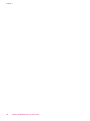 58
58
-
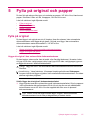 59
59
-
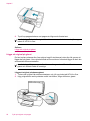 60
60
-
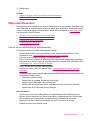 61
61
-
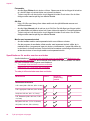 62
62
-
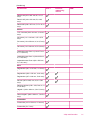 63
63
-
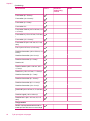 64
64
-
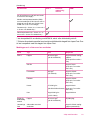 65
65
-
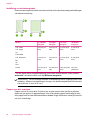 66
66
-
 67
67
-
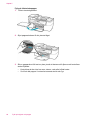 68
68
-
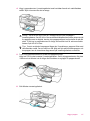 69
69
-
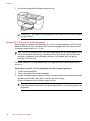 70
70
-
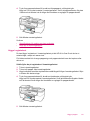 71
71
-
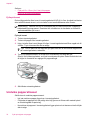 72
72
-
 73
73
-
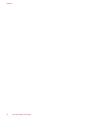 74
74
-
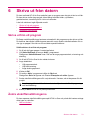 75
75
-
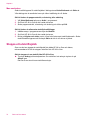 76
76
-
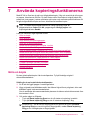 77
77
-
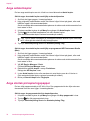 78
78
-
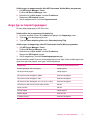 79
79
-
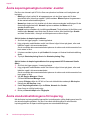 80
80
-
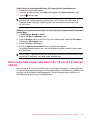 81
81
-
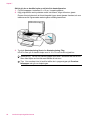 82
82
-
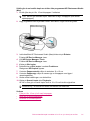 83
83
-
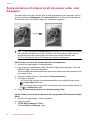 84
84
-
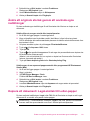 85
85
-
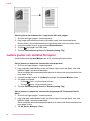 86
86
-
 87
87
-
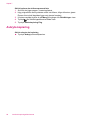 88
88
-
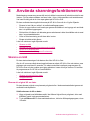 89
89
-
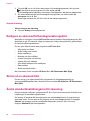 90
90
-
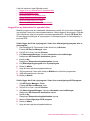 91
91
-
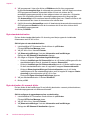 92
92
-
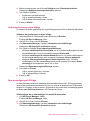 93
93
-
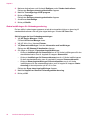 94
94
-
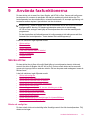 95
95
-
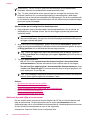 96
96
-
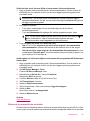 97
97
-
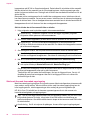 98
98
-
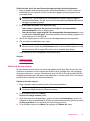 99
99
-
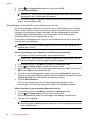 100
100
-
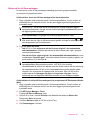 101
101
-
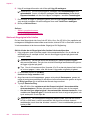 102
102
-
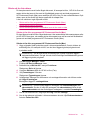 103
103
-
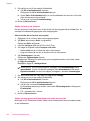 104
104
-
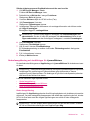 105
105
-
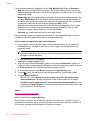 106
106
-
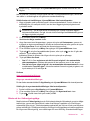 107
107
-
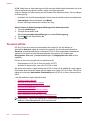 108
108
-
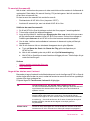 109
109
-
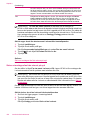 110
110
-
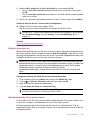 111
111
-
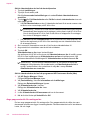 112
112
-
 113
113
-
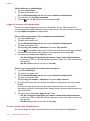 114
114
-
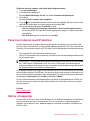 115
115
-
 116
116
-
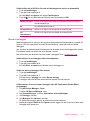 117
117
-
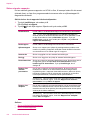 118
118
-
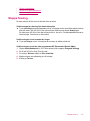 119
119
-
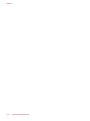 120
120
-
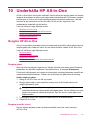 121
121
-
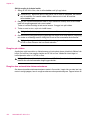 122
122
-
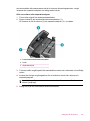 123
123
-
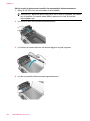 124
124
-
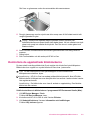 125
125
-
 126
126
-
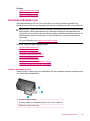 127
127
-
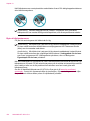 128
128
-
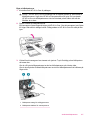 129
129
-
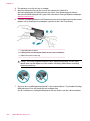 130
130
-
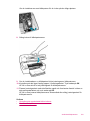 131
131
-
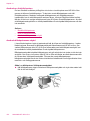 132
132
-
 133
133
-
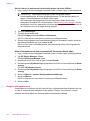 134
134
-
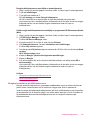 135
135
-
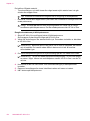 136
136
-
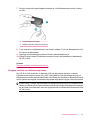 137
137
-
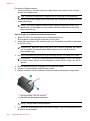 138
138
-
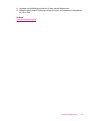 139
139
-
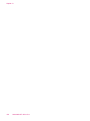 140
140
-
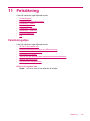 141
141
-
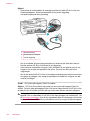 142
142
-
 143
143
-
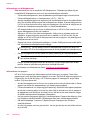 144
144
-
 145
145
-
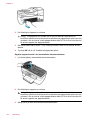 146
146
-
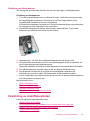 147
147
-
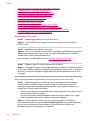 148
148
-
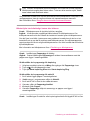 149
149
-
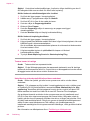 150
150
-
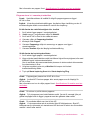 151
151
-
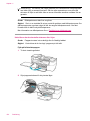 152
152
-
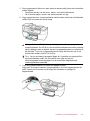 153
153
-
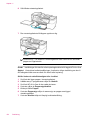 154
154
-
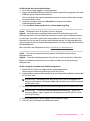 155
155
-
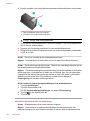 156
156
-
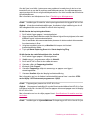 157
157
-
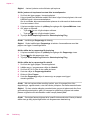 158
158
-
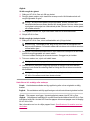 159
159
-
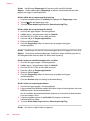 160
160
-
 161
161
-
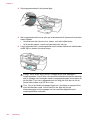 162
162
-
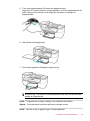 163
163
-
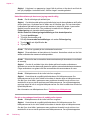 164
164
-
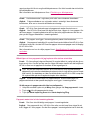 165
165
-
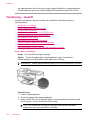 166
166
-
 167
167
-
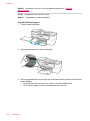 168
168
-
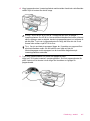 169
169
-
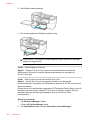 170
170
-
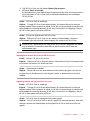 171
171
-
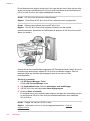 172
172
-
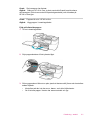 173
173
-
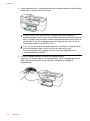 174
174
-
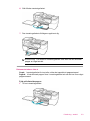 175
175
-
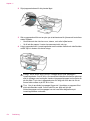 176
176
-
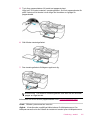 177
177
-
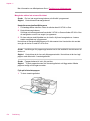 178
178
-
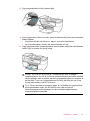 179
179
-
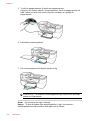 180
180
-
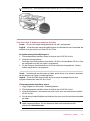 181
181
-
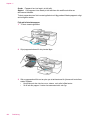 182
182
-
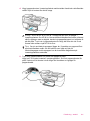 183
183
-
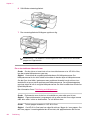 184
184
-
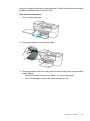 185
185
-
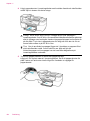 186
186
-
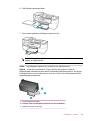 187
187
-
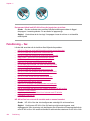 188
188
-
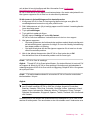 189
189
-
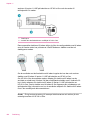 190
190
-
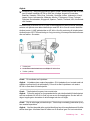 191
191
-
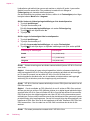 192
192
-
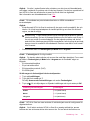 193
193
-
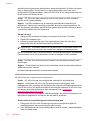 194
194
-
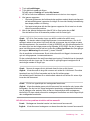 195
195
-
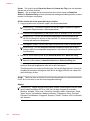 196
196
-
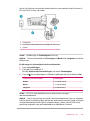 197
197
-
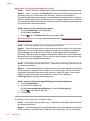 198
198
-
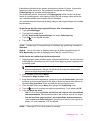 199
199
-
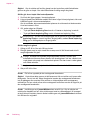 200
200
-
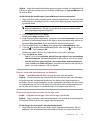 201
201
-
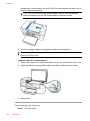 202
202
-
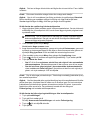 203
203
-
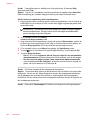 204
204
-
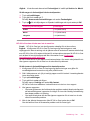 205
205
-
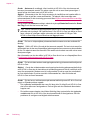 206
206
-
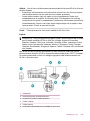 207
207
-
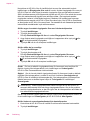 208
208
-
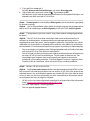 209
209
-
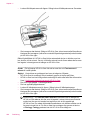 210
210
-
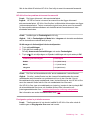 211
211
-
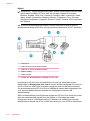 212
212
-
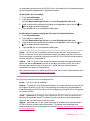 213
213
-
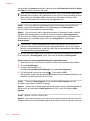 214
214
-
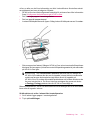 215
215
-
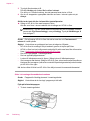 216
216
-
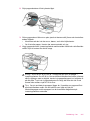 217
217
-
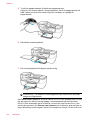 218
218
-
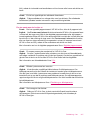 219
219
-
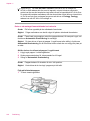 220
220
-
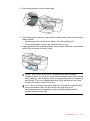 221
221
-
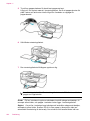 222
222
-
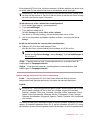 223
223
-
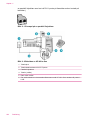 224
224
-
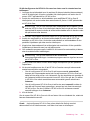 225
225
-
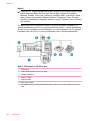 226
226
-
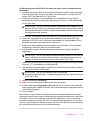 227
227
-
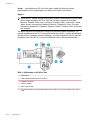 228
228
-
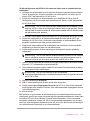 229
229
-
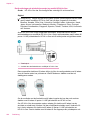 230
230
-
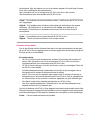 231
231
-
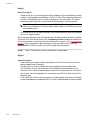 232
232
-
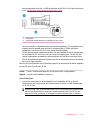 233
233
-
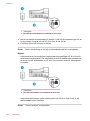 234
234
-
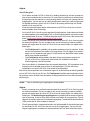 235
235
-
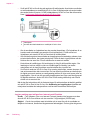 236
236
-
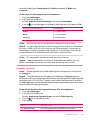 237
237
-
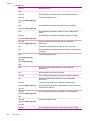 238
238
-
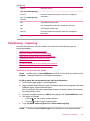 239
239
-
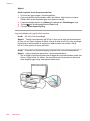 240
240
-
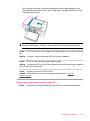 241
241
-
 242
242
-
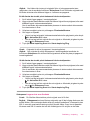 243
243
-
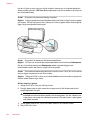 244
244
-
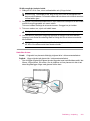 245
245
-
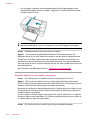 246
246
-
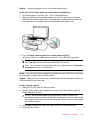 247
247
-
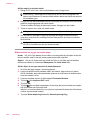 248
248
-
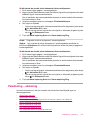 249
249
-
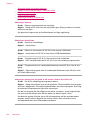 250
250
-
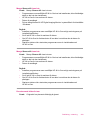 251
251
-
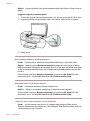 252
252
-
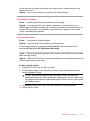 253
253
-
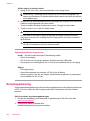 254
254
-
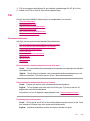 255
255
-
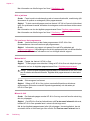 256
256
-
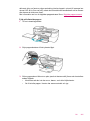 257
257
-
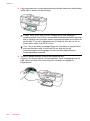 258
258
-
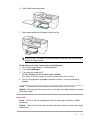 259
259
-
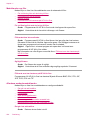 260
260
-
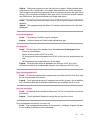 261
261
-
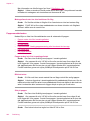 262
262
-
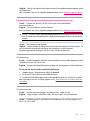 263
263
-
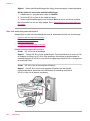 264
264
-
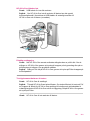 265
265
-
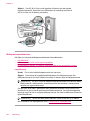 266
266
-
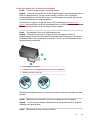 267
267
-
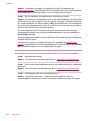 268
268
-
 269
269
-
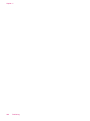 270
270
-
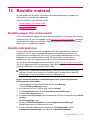 271
271
-
 272
272
-
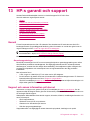 273
273
-
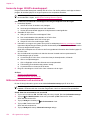 274
274
-
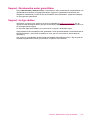 275
275
-
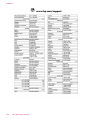 276
276
-
 277
277
-
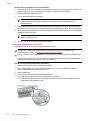 278
278
-
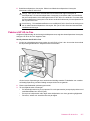 279
279
-
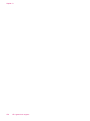 280
280
-
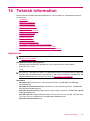 281
281
-
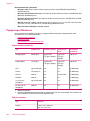 282
282
-
 283
283
-
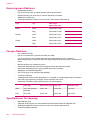 284
284
-
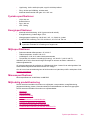 285
285
-
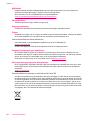 286
286
-
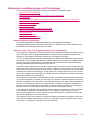 287
287
-
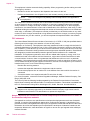 288
288
-
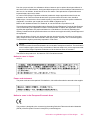 289
289
-
 290
290
-
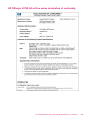 291
291
-
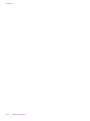 292
292
-
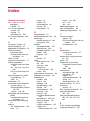 293
293
-
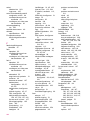 294
294
-
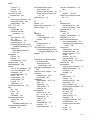 295
295
-
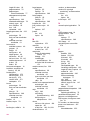 296
296
-
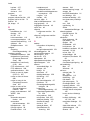 297
297
-
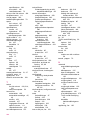 298
298
-
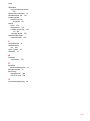 299
299
-
 300
300
-
 301
301
-
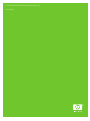 302
302
HP Officejet J5700 All-in-One Printer series Användarmanual
- Typ
- Användarmanual
Relaterade papper
-
HP Officejet J5700 All-in-One Printer series Användarmanual
-
HP Officejet 6300 All-in-One Printer series Användarmanual
-
HP Officejet J3500 All-in-One Printer series Användarmanual
-
HP Officejet Pro L7500 All-in-One Printer series Användarmanual
-
HP Officejet 6500 All-in-One Printer series - E709 Användarmanual
-
HP Officejet J4500/J4600 All-in-One Printer series Användarmanual
-
HP Officejet J6400 All-in-One Printer series Användarmanual
-
HP Officejet J4500/J4600 All-in-One Printer series Användarmanual
-
HP Officejet 5600 All-in-One Printer series Användarmanual